Apple je poznat po tome što otežava interakciju s korisnicima iOS-a ako koristite Android ili neki drugi pametni telefon. Sjajno je videopozvati svoju obitelj, prijatelje i voljene bez obzira gdje se nalazite i koji uređaj koristite. Dakle, možete li koristiti FaceTime na Androidu ako želite nekoga nazvati putem iOS-a? Pročitajte dalje kako biste saznali kako koristiti FaceTime na Androidu i povećati integraciju između iOS-a i Androida.
Povezano čitanje:
- Prijenos uživo FaceTimea na drugi uređaj
- Kako provjeriti ažuriranja na Zoomu
- Zumiranje: Kako promijeniti način na koji gledate sudionike
- Kako podijeliti svoju datoteku s Google diska pomoću veze
Je li moguće koristiti FaceTime na Androidu?
Od iOS-a 15, Apple je omogućio FaceTime pojedincima putem veze. Kao Zoom ili Microsoft Teams, možete nekome poslati poveznicu na svoj FaceTime poziv i odmah započeti chat. Međutim, ako ste koristili Discord Web, primijetit ćete da web aplikacija ima ozbiljna kašnjenja zvuka i lošu kvalitetu. Nakon kratkog testiranja, otkrili smo da FaceTime web pati od sličnih problema, ali poznavajući Apple, vjerojatno će uložiti više u njegovo poboljšanje. Sve što trebate za korištenje FaceTimea na Androidu je stabilna internetska veza i najnovija verzija Microsoft Edge ili Google Chrome. Zatim primite poveznicu na FaceTime poziv i spremni ste.
Kako koristiti FaceTime na Androidu
- Zamolite iOS korisnika da vam pošalje poveznicu na njegov FaceTime poziv. Oni to mogu učiniti tako da dodirnu gumb Create Link čim otvore aplikaciju FaceTime. Evo vodiča korak po korak o tome kako koristiti FaceTime na Androidu:
- Unesite svoje ime i odobrite web stranicu FaceTime pomoću mikrofona i kamere (ako ih želite koristiti).
- Dodirnite Pridružite se. Pričekajte da domaćin odobri vaš zahtjev.
- Za odlazak pritisnite crvenu tipku Napusti.
Kako povećati integraciju između iOS-a i Androida
Šteta je što nema više integracije iOS-Android i što dva konkurenta aktivno otežavaju interakciju s onima sa suprotnim uređajem. Međutim, postoji nekoliko koraka koje možete poduzeti kako biste povećali integraciju i olakšali sebi:
Iskoristite Google Workspace
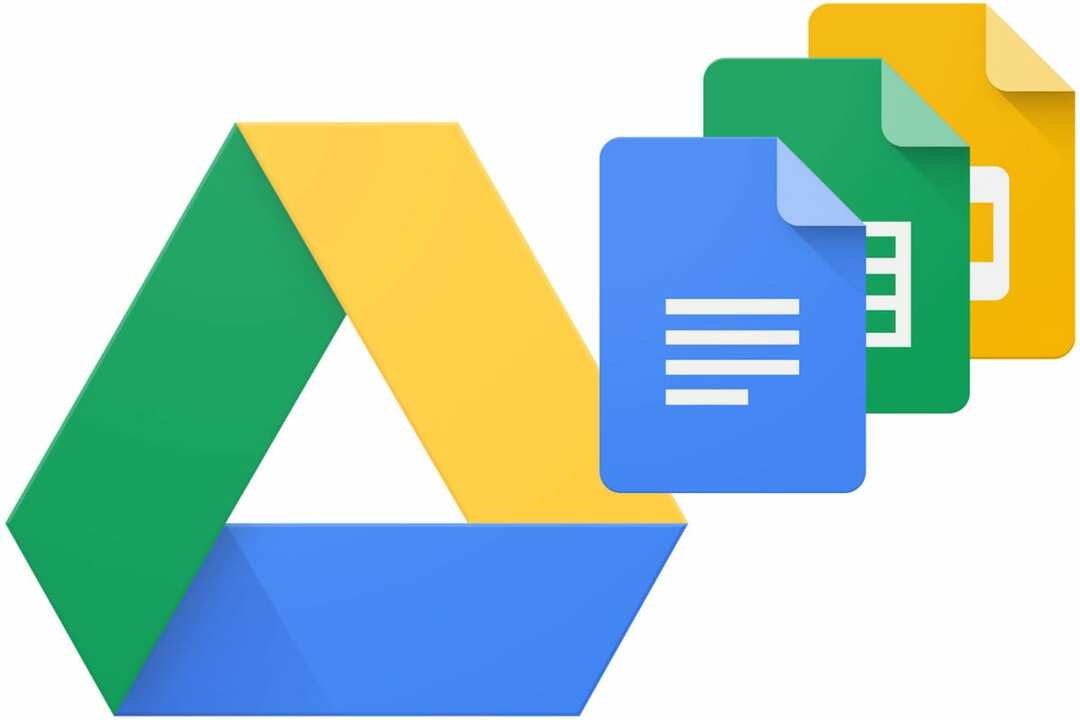
Google Workspace je univerzalna usluga koja radi bez obzira koristite li iOS ili Android. Možete koristiti svoju e-poštu, Drive i druge Googleove aplikacije ako imate Google račun. Apple korisnici mogu koristiti Pages dokumente, a Android korisnici mogu koristiti Microsoft Word. Kako biste zadovoljili obje strane, možete odlučiti koristiti Google dokumente i podijeliti vezu putem e-pošte. Na taj način svatko s internetskom vezom i telefonom ili računalom može surađivati. Google Workspace neprestano se proširuje kako bi uključio više aplikacija i usluga, tako da je izvrstan način za suradnju svih, bez obzira na njihov uređaj.
Koristite Cloud
Mučno je slati datoteke putem e-pošte ili Messengera, pogotovo jer neki pametni telefoni možda neće prepoznati određene datoteke ovisno o aplikaciji i načinu na koji je formatirana. Korisnik Androida možda neće moći otvoriti datoteku specifičnu za iOS iz očitih razloga. Umjesto toga, upotrijebite uslugu u oblaku kao što je iCloud ili Google Drive za prijenos datoteka kako bi im svatko mogao pristupiti u svoje vrijeme. Možda imate Android i iOS, ali želite pohraniti datoteke za buduću upotrebu. Za to možete koristiti uslugu u oblaku.
Koristite neutralne aplikacije
Mnoge aplikacije postaju sve univerzalnije i neutralnije kako bi se prilagodile korisnicima svih pametnih telefona. Ako mislite da je korištenje FaceTime Weba loše kvalitete ili previše gnjavaže, korisnici iOS-a i Androida mogli bi umjesto toga preuzeti aplikaciju treće strane kao što je Zoom za obavljanje poziva. Ako iCloud ne radi dobro na Androidu, možete koristiti Google Drive ili drugu uslugu u oblaku. Ove neutralne aplikacije djeluju kao most za povezivanje Android i iOS korisnika.
Zaključak
Navijamo za više iOS i Android interakcija i odnosa, a FaceTime Web izvrstan je način za pristup FaceTimeu na Androidu. Umjesto da brinete kako se povezati sa svojim iOS prijateljima i obitelji, možete zatražiti vezu za pridruživanje pozivu. Alternativno, možete instalirati neutralnu aplikaciju treće strane i uživati u videopozivima više kvalitete.